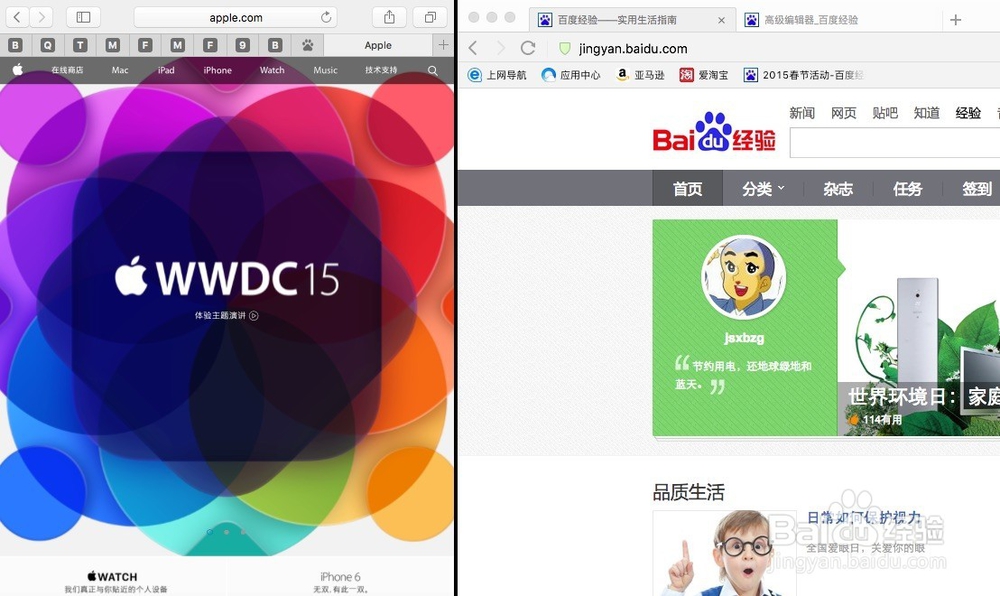Mac Split View屏幕分割,Mac分屏怎么用
1、使用 Mac 的小伙伴都知道,应用程序的操作按钮与 Windows 相反,是在窗口的左上角。此时我们用鼠标按下这个第三个绿色的全屏按钮2秒以上再放手,如图所示

2、随后就会看到当前这个应用会自动排列到一边,此时我们再选择另外一个想要与它分屏的应用。

3、随后便可以实现二个应用程序的分屏占比了,默认情况下是均等分割,如图所示
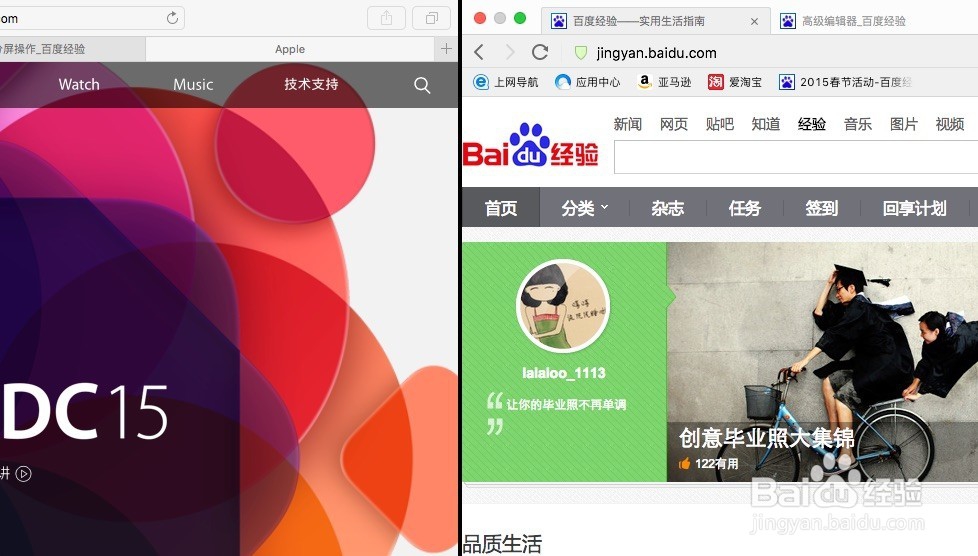
4、当然我们也可以手动调整比例,把鼠标放到分割线上,可以向左或向右拉动,调整不同的宽度。
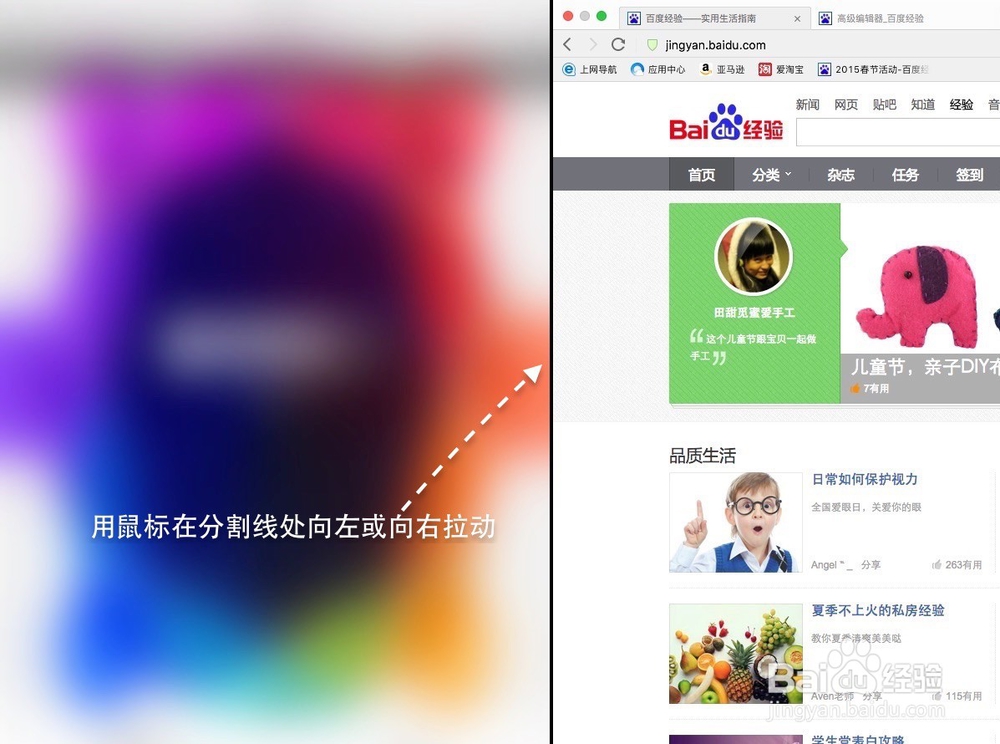
5、如下图所示,我把左边的 Safari 窗口拉小了一些。若要退出分屏显示的话,此时只需要再点一下窗口左上角的绿色按钮,也或是按上键盘上的 ESC 键即可。